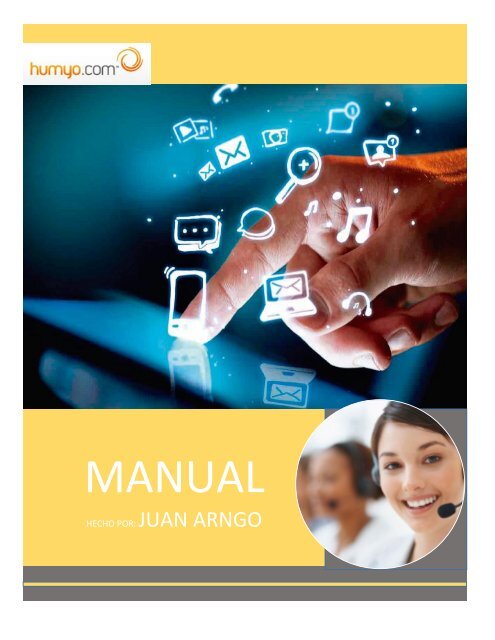You also want an ePaper? Increase the reach of your titles
YUMPU automatically turns print PDFs into web optimized ePapers that Google loves.
MANUAL<br />
HECHO POR: JUAN ARNGO
TABLA DE CONTENIDO<br />
Pág.<br />
¿QUÉ ES HUMYO? ........................................................................................................................................ 3<br />
¿CÓMO FUNCIONA HUMYO? ....................................................................................................................... 3<br />
¿QUÉ HACE HUMYO? ................................................................................................................................... 3<br />
HUMYO ........................................................................................................................................................ 4<br />
CREA UNA CUENTA .............................................................................................................................................. 4<br />
SUBIR UN ARCHIVO .............................................................................................................................................. 8<br />
NOTA ACLARATORIA .......................................................................................................................................... 10
¿Qué es Humyo?<br />
Humyo, es un servicio de disco duro virtual que nos proporciona 10GB de espacio<br />
en la red. Esto nos permite disponer de un alojamiento virtual donde guardar<br />
nuestra información de forma gratis, sin límite temporal y con capacidad suficiente<br />
para almacenar documentos y ficheros multimedia.<br />
Otra de las características de Humyo es que permite compartir la información<br />
entre usuarios, pudiendo ser usado como unidad de intercambio de información.<br />
Además dispone de una interfaz muy sencilla y potente que hace que su uso sea<br />
muy fácil.<br />
¿Cómo funciona Humyo?<br />
En primer lugar es necesario darse de alta en su Web. Tenemos la posibilidad de<br />
registrarnos con una cuenta gratuita de 10GB de almacenamiento (de la cual 5 GB<br />
son para archivos multimedia y 5 GB para el resto de archivos) de forma gratuita o<br />
con una cuenta de pago (Premium o Workspace) en la que la capacidad de<br />
almacenamiento es mayor y se ofrecen algunas funciones extra.<br />
Una vez creada la cuenta y confirmada nuestra dirección de correo electrónico ya<br />
podemos empezar a usar nuestro disco virtual.<br />
Es recomendable instalar el cliente PC que convierte nuestro espacio virtual en<br />
una unidad más del equipo, lo que permite trabajar con ella como si fuese un disco<br />
duro local.<br />
El funcionamiento es muy sencillo. Si decidimos usar el cliente PC, el intercambio<br />
de información entre el disco duro virtual y nuestro PC es transparente, como si<br />
dispusiésemos de una unidad más en nuestro equipo (se le asigna una nueva letra<br />
a la unidad).<br />
En el caso de no utilizar el cliente PC, el intercambio de datos se realiza a través<br />
de la Web de Humyo. Tras acceder a esta e introducir usuario y contraseña,<br />
aparece una interfaz donde tenemos la posibilidad de descargar la información<br />
subida anteriormente simplemente pinchando en ella o subir nueva información<br />
mediante (Drag & Drop Upload). Es un sistema rápido y cómodo para el usuario.<br />
¿Qué hace Humyo?<br />
Humyo le permite almacenar información en su espacio virtual, de manera que no<br />
ocupa el disco duro de nuestro ordenador y además podemos acceder a ella<br />
desde cualquier ubicación (con conexión a Internet).
Humyo<br />
Crea una cuenta<br />
Ingresamos a la siguiente página www.humyo.com
Cree un nuevo usuario yendo a la parte superior de la página y dar clic en<br />
SIGNUP<br />
<br />
Selecciono tipo de cuenta FREE
Ingrese los datos solicitados<br />
<br />
Hacemos clic en SIGNUP<br />
Al darle clic en signup nuestra cuenta quedara creada
Este será el entorno grafico en que trabajaremos<br />
Este será el menú principal donde escogeremos la acción que queramos realizar.<br />
My photos: fotos, my music: musica, my videos: videos, my file:<br />
archivos, my community: archivos compartidos.
Subir un archivo<br />
<br />
Para subir un archive vamos a la parte inferior y damos clic en UPLOAD<br />
FILES,<br />
Después le damos clic en BROWSER, y elegimos el tipo de archivo que queremos<br />
subir.
Esperemos que cargue los archivos.<br />
Después que cargamos los archivos y los seleccionamos se nos habilita varias<br />
opciones
Así se hace con los otros archivos.<br />
Nota aclaratoria<br />
NOTA:<br />
humyo.com fue fundado en 2007 por Dan Conlon (MD) y Peter Dubens<br />
(presidente) e inicialmente ofreció 30 GB de espacio de almacenamiento de forma<br />
gratuita.<br />
La compañía cerró su versión beta en marzo de 2008 con 100.000 usuarios y en<br />
agosto de 2008 tenía 215.000.<br />
En octubre de 2008, la compañía redujo la cantidad de espacio de<br />
almacenamiento ofrecido sin cargo a los nuevos usuarios a 10 GB. (5GB para<br />
imágenes, videos y música y 5GB para otros archivos)<br />
El 11 de junio de 2010, se anunció que la empresa fue adquirida por la empresa<br />
antivirus japonesa Trend Micro.<br />
En septiembre de 2010, el servicio cambió su marca a Trend Micro SafeSync.<br />
SafeSync alcanzó End of Life el 31 de enero de 2016 y Trend Micro anunció la<br />
finalización del servicio el 31 de enero de 2017 porque "no puede adaptar /<br />
actualizar el servicio para satisfacer las cambiantes necesidades del consumidor,<br />
el entorno y el uso de TI". Si bien la compañía aceptó pagos de suscripción a<br />
SafeSync después del EOL / EOS, la compañía no dispuso de planes de<br />
compensación para el consumidor que prepagó largos períodos de suscripciones<br />
a partir de mayo de 2016.